HL-3070CW
常见问题解答与故障排除 |

HL-3070CW
日期: 2017-12-25 ID: faq00003029_000
打开状态监控器
请遵循下列步骤来打开状态监控器。
注: 下列操作说明来自一个具有代表性的产品和操作系统,可能与您的Brother设备和操作系统有所不同。
对于Windows 用户
如果您在任务栏中看到了"状态监控器" 图标,双击此图标。

如果您在任务栏中发现这个 ![]() 或
或 ![]() 按钮,点击
按钮,点击 ![]() 或
或 ![]() 按钮并检查是否显示"状态监控器" 图标。
按钮并检查是否显示"状态监控器" 图标。
![]()
如果你没有看到此图标,请根据下列步骤来启动状态监视器。
(对于Windows 2000/ Windows XP/ Windows Vista/ Windows 7用户)
点击 ![]() 图标或 开始(在屏幕的左下角) => (所有) 程序 => Brother => XXX-XXXX (设备型号名称) => 状态监控器。将会打开状态监控器窗口,并且"状态监控器"的图标会出现在任务栏中。
图标或 开始(在屏幕的左下角) => (所有) 程序 => Brother => XXX-XXXX (设备型号名称) => 状态监控器。将会打开状态监控器窗口,并且"状态监控器"的图标会出现在任务栏中。
(Windows 8或更高版本)
*: 点击这里查看操作系统和兼容性信息。
-
(Windows 8)
在开始屏幕中点击 。
。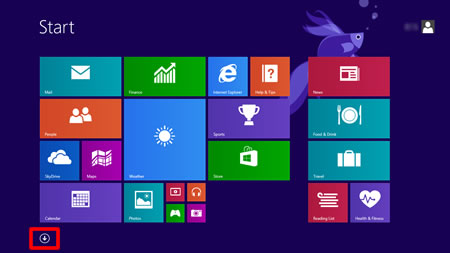
如果
 未出现在开始屏幕,右击空的地方(1), 然后从选项栏(2)点击所有程序。
未出现在开始屏幕,右击空的地方(1), 然后从选项栏(2)点击所有程序。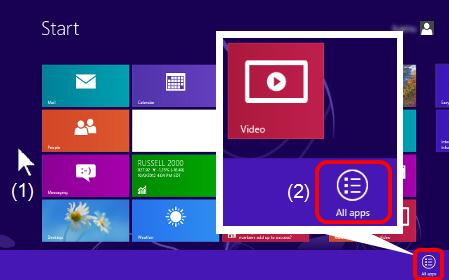
(Windows 10)
点击 (开始) => 所有程序 => Brother。
(开始) => 所有程序 => Brother。
-
点击 Brother实用程序。
-
选择工具然后点击状态监控器。
将会打开状态监控器窗口,并且"状态监控器"的图标会出现在任务栏中。
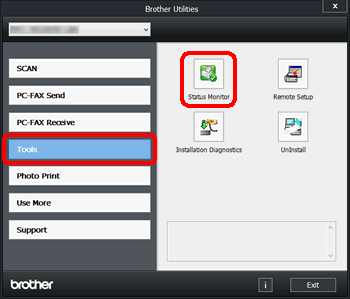
对于Macintosh用户
(Mac OS X 10.5)
- 在Apple菜单中选择系统首选项, 选择打印 & 传真, 然后选择设备。
- 点击打开打印队列,然后点击实用程序。
(Mac OS X 10.6 或更高版本)
- 在Apple菜单中选择系统首选项, 选择 打印& 传真, 打印 & 扫描 或 打印机 & 扫描仪, 然后选择设备。
- 点击 打开打印队列, 然后点击 打印机设置或设置。选择实用程序选项卡并点击打开打印机实用程序。
DCP-145C, DCP-155C, DCP-165C, DCP-185C, DCP-350C, DCP-385C, DCP-560CN, DCP-585CW, DCP-6690CW, DCP-7030, DCP-7040, DCP-7055, DCP-7057, DCP-7060D, DCP-8070D, DCP-8085DN, DCP-9010CN, DCP-9020CDN, DCP-9040CN, DCP-9042CDN, DCP-9055CDN, DCP-J100, DCP-J105, FAX-2820, FAX-2890, FAX-2920, FAX-2990, HL-1118, HL-2130, HL-2140, HL-2150N, HL-2170W, HL-2240, HL-2240D, HL-2250DN, HL-3040CN, HL-3070CW, HL-3150CDN, HL-3170CDW, HL-4040CN, HL-4050CDN, HL-4150CDN, HL-4570CDW, HL-5340D, HL-5350DN, HL-5370DW, HL-5440D, HL-5445D, HL-5450DN, HL-6180DW, MFC-230C, MFC-250C, MFC-265C, MFC-290C, MFC-465CN, MFC-490CW, MFC-5490CN, MFC-5890CN, MFC-6490CW, MFC-685CW, MFC-6890CDW, MFC-7220, MFC-7290, MFC-7340, MFC-7360, MFC-7450, MFC-7470D, MFC-7840N, MFC-7860DN, MFC-790CW, MFC-795CW, MFC-8370DN, MFC-8510DN, MFC-8515DN, MFC-8520DN, MFC-8880DN, MFC-9120CN, MFC-9140CDN, MFC-9320CW, MFC-9340CDW, MFC-9440CN, MFC-9450CDN, MFC-9465CDN, MFC-9840CDW, MFC-J200, MFC-J220, MFC-J2510, MFC-J265W, MFC-J410, MFC-J430W, MFC-J5910DW, MFC-J615W, MFC-J625DW, MFC-J6710DW, MFC-J6910DW, MFC-J825DW